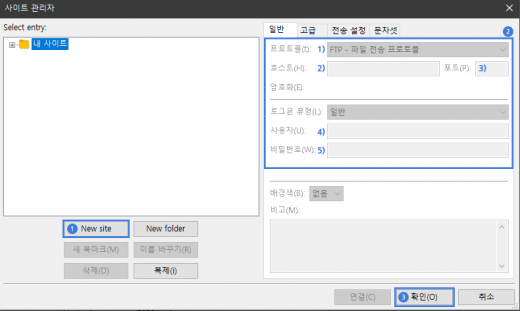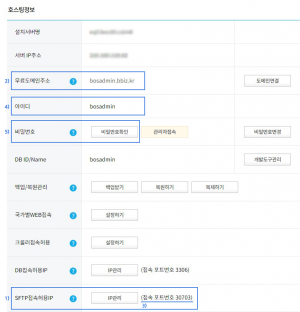일반적으로 가장 많이 사용되는 프로그램인 파일질라를 예시로 설명해드립니다.
파일질라 다운로드 및 설치방법은 FTP설치방법 매뉴얼(https://bos.kr/kwa-manual_v-61)을 참고해주세요.
FTP접속하기 전, SFTP접속허용IP에 사용하고 계신 PC의 IP가 등록되어있는지 확인해주세요.
SFTP접속허용IP 매뉴얼 안내 : https://bos.kr/kwa-manual_v-1737
*FTP프로그램에 사이트 접속하는 방법
1. 파일질라 프로그램을 실행시킨 후, 파일 > 사이트 관리자 를 클릭해주세요.
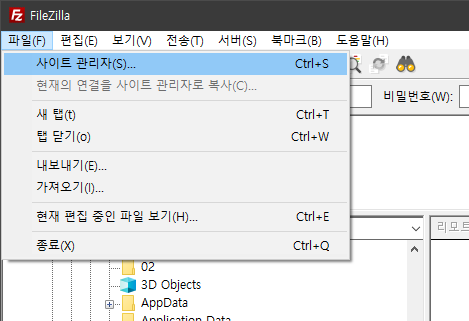
2. 사이트관리자 페이지에서 사이트의 정보를 입력해줍니다.
① 'New site'클릭하여 새로운 사이트 목록 생성하기
② 호스팅정보 확인하여 칸에 정보 기입하기
1) 프로토콜 : SFTP - SSH File Transfer Protocol 선택
2) 호스트 : 사이트 도메인
3) 포트 : 계정정보보기 페이지 호스팅 정보란 확인
4) 사용자 : 아이디
5) 비밀번호 : 비밀번호
③ 위의 정보를 확인한 후, '확인'버튼 클릭
|
|
파일질라 사이트관리자 화면 |
참고) BOS 계정정보보기 페이지 |
3. FTP접속을 하셨다면 아래와 같은 화면이 뜹니다.
화면을 기준으로 왼쪽부분(빨간색영역)은 현재 내 컴퓨터(PC)의 디렉토리를 보여주고,
오른쪽부분(파란색영역)은 접속된 호스팅 홈페이지의 디렉토리를 보여줍니다.
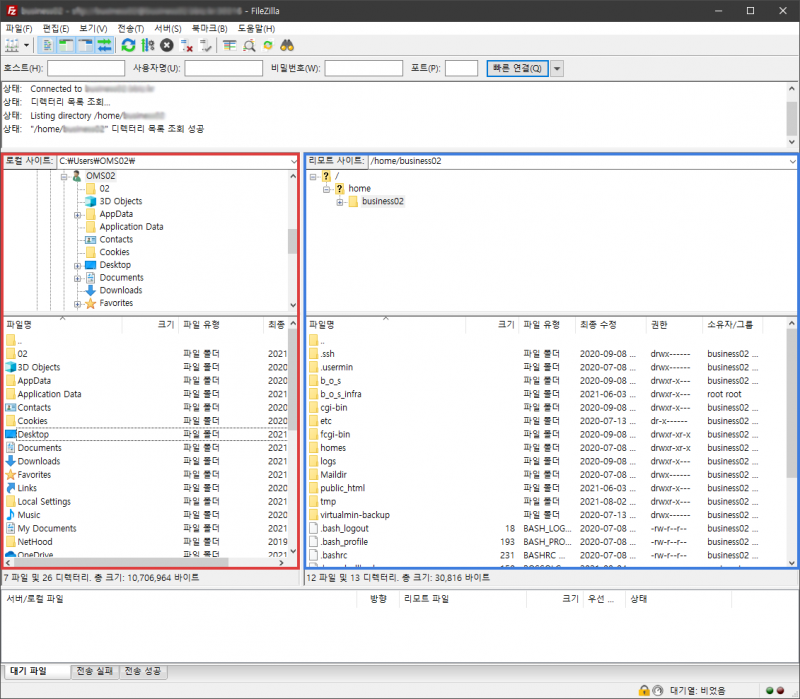
*프로그램 파일(css/JS/PHP 등)을 수정하고 싶은 경우, 해당 부분만 수정해주세요.
만약, 개인적으로 수정하시고 사이트에 문제가 생긴 부분에 대해서는 전체복구(유료)가 진행되어야 합니다.
부분복구를 원하실 경우, 전체복구보다 많은 시간과 비용이 발생될 수 있습니다.
프로그램 파일을 직접 수정하시는 것은 권해드리지 않습니다.